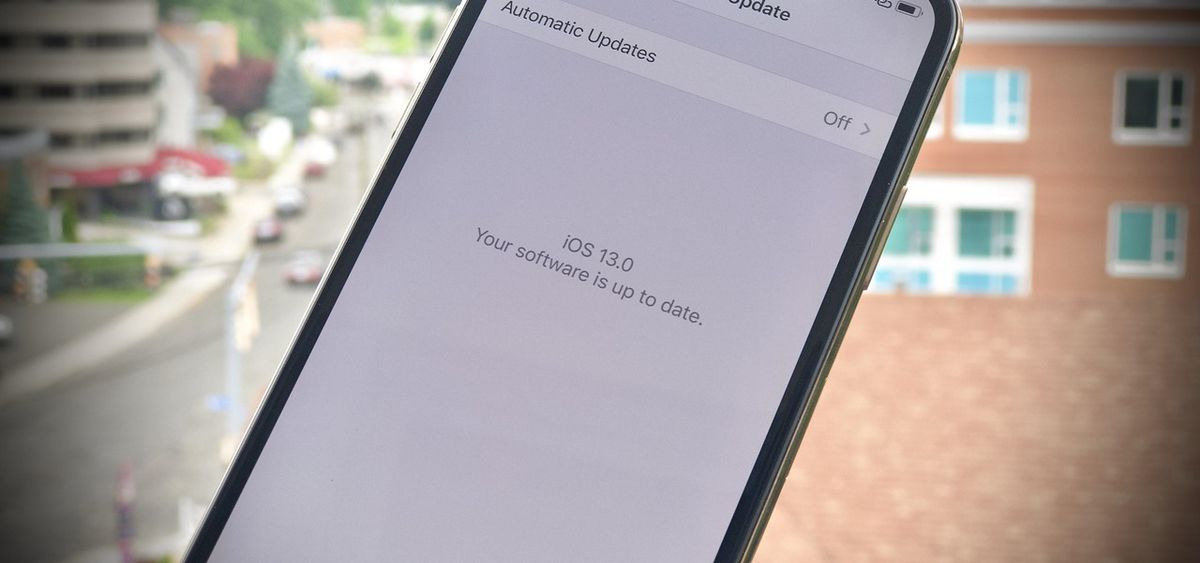Jak oříznout obrázek ve WordPressu SaveSavedRemoved 0 Oluwaseun Bamisile 12. prosince 2022 4 Zobrazení 0 Chcete oříznout obrázek ve WordPressu, ale nevíte jak? Tento článek nabízí několik způsobů, jak toho dosáhnout. Abych byl přesný, tato příručka učí dva způsoby, jak oříznout obrázek ve WordPressu. V podstatě se naučíte, jak tento úkol provést prostřednictvím knihovny médií WordPress. Tato příručka vás také naučí, jak oříznout obrázek v příspěvku nebo stránce pomoc
Chcete oříznout obrázek ve WordPressu, ale nevíte jak? Tento článek nabízí několik způsobů, jak toho dosáhnout.
Abych byl přesný, tato příručka učí dva způsoby, jak oříznout obrázek ve WordPressu. V podstatě se naučíte, jak tento úkol provést prostřednictvím knihovny médií WordPress.
Tato příručka vás také naučí, jak oříznout obrázek v příspěvku nebo stránce pomocí editoru bloků WordPress.
Kromě toho uvedu sekci FAQ k závěrečným částem této příručky. V této sekci najdete odpovědi na některé otázky, které se lidé nejčastěji ptají na téma tohoto průvodce.
Ořízněte obrázek ve WordPressu prostřednictvím knihovny médií WordPress
Před přidáním obrázku do příspěvku nebo stránky můžete obrázek snadno oříznout v knihovně médií WordPress. Před oříznutím však musíte obrázek nejprve nahrát do knihovny médií WordPress.
jak zakázat reklamy v skype
V první podsekci níže se proto dozvíte, jak nahrát obrázek do knihovny médií WordPress. Poté vás druhá podsekce naučí, jak oříznout nahraný obrázek v knihovně médií WordPress.
Jak nahrát obrázek do knihovny médií WordPress
- Nejprve se přihlaste k backendu WordPress pomocí účtu správce. Poté najeďte ukazatelem myši na Média v levém podokně a klikněte Přidat nový .
- Nyní klikněte na Vybrat Tlačítko Soubory uvnitř tečkovaného pole pod Nahrát nová média . V důsledku toho, OTEVŘENO okno by se mělo automaticky otevřít na vašem počítači.
- V OTEVŘENO přejděte do umístění, kde jste uložili obrázek, který chcete nahrát. Poté vyberte obrázek a klikněte na OTEVŘENO tlačítko v pravé dolní části okno.
- Tímto způsobem by měl být vybraný obrázek nahrán do knihovny médií WordPress.
Jak oříznout obrázek prostřednictvím knihovny médií WordPress
- Pomocí účtu správce se přihlaste do backendu WordPress. Dále najeďte myší na Média v levém podokně a poté vyberte Knihovna .
- Poté v knihovně médií WordPress vyberte obrázek, který chcete oříznout.
- Poté klikněte na Upravit obrázek tlačítko pod obrázkem na Podrobnosti přílohy strana.
- Poté klikněte na Oříznutí tlačítko mezi možnostmi v horní části obrázku. V důsledku toho bude obrázek obklopen tečkovaným rámečkem s malými rámečky na jeho okrajích.
- Poté najeďte kurzorem myši na kteroukoli stranu tečkovaného rámečku obklopujícího obrázek nebo na jeho okraje, dokud se nezmění na dvojitou šipku. Poté přetáhněte stranu/okraj rámečku dovnitř/ven a zároveň stiskněte pravé tlačítko myši, abyste určili část obrázku, kterou chcete oříznout.
- Po tom všem klikněte na Oříznutí znovu tlačítko v horní části obrázku pro oříznutí obrázku.
- Tímto způsobem by měl být obrázek oříznut. Klikněte tedy na modrou Uložit tlačítko pod obrázkem pro uložení změny.
Ořízněte obrázek v příspěvku/stránce WordPress pomocí editoru bloků WordPress
Zajímavé je, že můžete také oříznout obrázek v příspěvku nebo stránce na svém webu WordPress prostřednictvím editoru bloků WordPress. Chcete-li to provést, postupujte podle níže uvedených postupů.
- Přihlaste se k backendu WordPress pomocí účtu správce. Poté vyberte Příspěvky nebo Stránky v levém podokně podle toho, kde se nachází obrázek, který chcete oříznout.
- Dále klikněte na název příspěvku/stránky obsahující obrázek, který chcete oříznout. Pro tuto ukázku vyberu příspěvek „Bez názvu“.
- Když se příspěvek nebo stránka otevře, vyberte obrázek, který chcete oříznout. Poté klikněte na Oříznutí ikonu mezi ikonami v horní části obrázku.
- Poté se na obrázku objeví mřížka. Proto přibližujte/oddalujte obrázek pomocí posuvníku na myši a poté přesuňte část obrázku, kterou chcete oříznout.
- Nakonec klikněte na Aplikovat tlačítko mezi možnostmi v horní části obrázku pro oříznutí obrázku.
Často kladené otázky o oříznutí obrázku ve WordPressu
Ano, JPEG je formát souboru pro obrázky.
2. Jak oříznu obrázek v knihovně médií WordPress? a) Pomocí účtu správce se přihlaste do backendu WordPress.
b) Poté najeďte myší na Média v levém podokně a poté vyberte Knihovna .
c) Poté v knihovně médií WordPress vyberte obrázek, který chcete oříznout.
d) Poté klikněte na Upravit obrázek tlačítko pod obrázkem na Podrobnosti přílohy strana.
e) Poté klikněte na Oříznutí tlačítko mezi možnostmi v horní části obrázku. V důsledku toho bude obrázek obklopen tečkovaným rámečkem s malými rámečky na jeho okrajích.
f) Poté najeďte kurzorem myši na kteroukoli stranu tečkovaného rámečku obklopujícího obrázek nebo na jeho okraje, dokud se nezmění na dvojitou šipku.
g) Dále přetáhněte stranu/okraj rámečků dovnitř/ven a zároveň stiskněte pravé tlačítko myši, abyste určili část obrázku, kterou chcete oříznout.
h) Až to všechno uděláte, klikněte na Oříznutí znovu tlačítko v horní části obrázku pro oříznutí obrázku.
I) Tímto způsobem by měl být obrázek oříznut. Klikněte tedy na modrou Uložit tlačítko pod obrázkem pro uložení změny.
Ano, WordPress je zcela zdarma. Je to také systém pro správu obsahu s otevřeným zdrojovým kódem, který se používá k vývoji webových stránek a blogů.
jak zjistit, zda je bootloader odemčen4. Kdy byl představen WordPress?
WordPress byl představen 27. května 2003.
5. Proč je WordPress tak oblíbený?WordPress je oblíbený, protože se snadno a flexibilně používá. Nabízí také open-source architekturu a také různá témata a pluginy.
Moje poslední myšlenky o oříznutí obrázku ve WordPressu
Většina majitelů webových stránek možná ví, jak nahrát obrázky na WordPress. Ne každý však ví, jak oříznout obrázek ve WordPressu.
Naštěstí tato příručka diskutovala o dvou metodách oříznutí obrázku ve WordPressu. Abychom byli konkrétní, naučili jsme se, jak tento úkol provést prostřednictvím knihovny médií WordPress.
V této příručce jsem také poskytl kroky k oříznutí obrázku v příspěvku/stránce WordPress prostřednictvím editoru bloků WordPress.
S pozdravem doufám, že vám tento průvodce pomohl. Pokud ano, rádi bychom znali vaše zkušenosti – podělte se o své zkušenosti s naší komunitou na komunitním fóru.
Kromě sdílení svých zkušeností můžete také nabídnout zpětnou vazbu nebo klást otázky týkající se tohoto článku na fóru komunity. Pokud tak učiníte, náš tým a někteří členové komunity vám rádi poskytnou odpověď co nejdříve.
A konečně, pro další průvodce WordPress navštivte naše Návody na WordPress a webové stránky strana.